Anleitung zum Umgang mit Backups
Alle Daten in Hoomans Friend bleiben ausschließlich auf deinem Gerät. Damit nichts verloren geht, solltest du regelmäßig ein Backup deines Journals erstellen und speichern. Das Backup wird auch benötigt, wenn du dein Gerät wechselst oder die App neu installierst.
In dieser Anleitung zeigen wir dir ein paar Möglichkeiten, wie du dein Journal speichern kannst und worauf bei der Benutzung von Android bzw. iOS zu achten ist.
Welches Betriebssystem nutzt du?
Android: Backup exportieren
Zum Erstellen einen Backups gehts du in den Einstellungen von Hoomans Friend auf den Punkt Journal exportieren. Das Backup wird erstellt und Android bietet dir über ein Menü verschiedene Möglichkeiten, die Datei zu teilen.
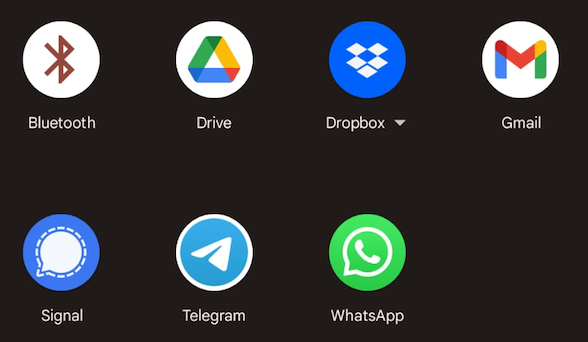
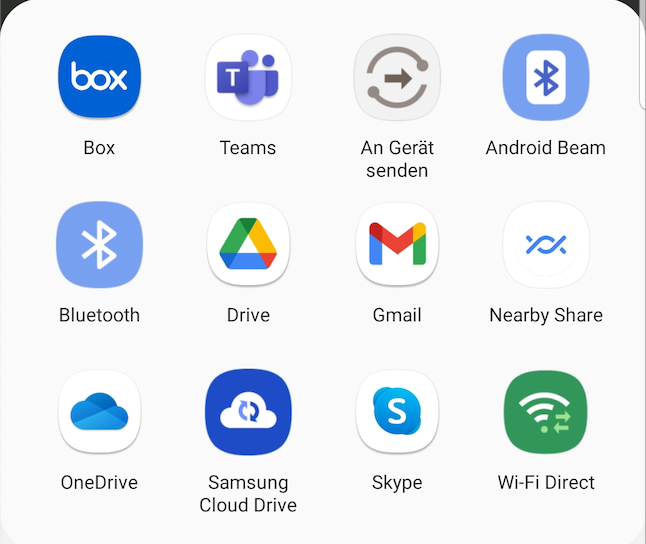
Das Journal-Backup lässt sich über alle möglichen Dienste verschicken oder speichern.
Du kannst die Backup-Datei z. B. per E-Mail an dich selber senden. Rufst du die Mail dann auf einem PC auf, kannst du sie direkt auf diesem speichern oder eine Festplatte/USB-Stick verwenden.
Das Backup kann auch direkt in einem Cloudspeicher, wie z. B. Google Drive, Dropbox, Box oder OneDrive gesichert werden.
Android: Backup importieren
Damit ein Backup in die App geladen werden kann, muss sich die Backup-Datei entweder auf deinem Gerät oder in einem Cloudspeicher befinden.
Zum Importieren, wähle die entsprechende Option in den Einstellungen von Hoomans Friend aus. Android zeigt dir verschiedenen Speicherorte an, aus denen du wählen kannst.
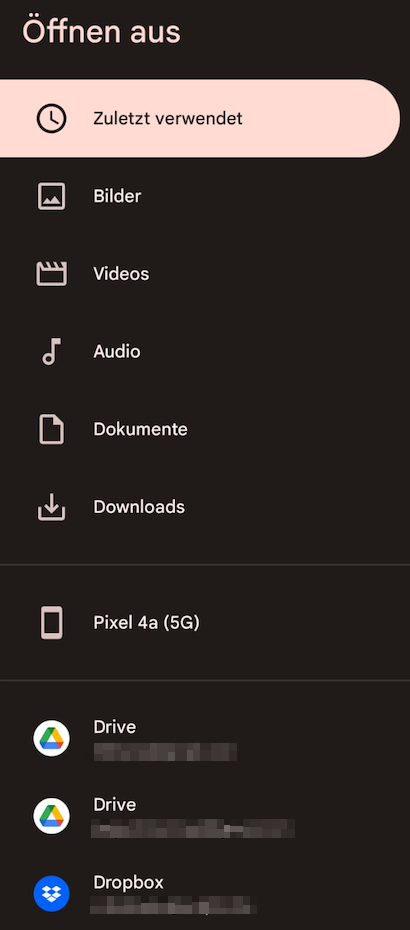
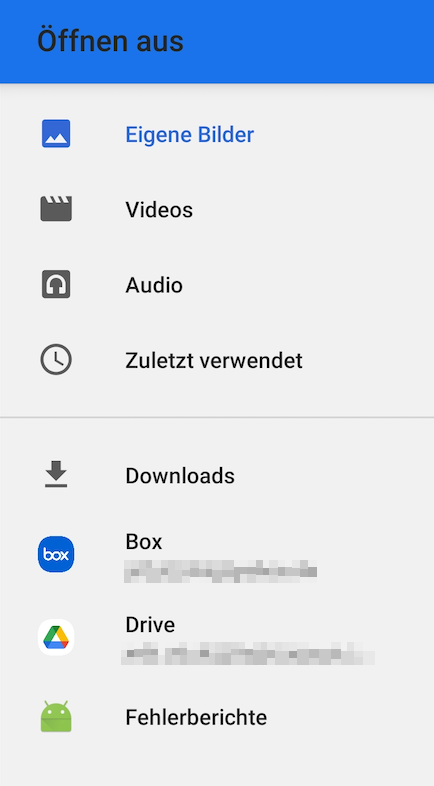
Hast du dein Backup z. B. in einem Cloudspeicher gesichert, kannst du diesen hier auswählen und das Journal so importieren. Alternativ muss du den Ordner suchen, an dem du die Datei abgelegt hast.
Hinweis: Auf älteren Geräten kann es passieren, dass der Bildschrim nach der Datei-Auswahl für ein paar Sekunden schwarz bleibt. Warte in diesem Fall kurz bis Hoomans Friend wieder zu sehen ist und den Import-Vorgang anzeigt.
Ist der Import abgeschlossen, schließe die App und starte sie neu, damit alle Daten vollständig geladen werden können.